Stapeln
Gruppiert die Kopien von jeder Seite einer Mehrseitenvorlage.
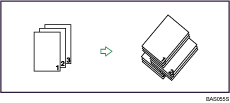
Wenn ein Finisher installiert ist, wird jedes Mal, wenn die Kopien einer Seite ausgegeben werden, die nächste Kopie versetzt ausgegeben, damit sich die Kopierjobs seitenweise leicht trennen lassen.
![]()
Der Bypass steht bei dieser Funktion nicht zur Verfügung.
![]() Drücken Sie auf [Endbearbeitung].
Drücken Sie auf [Endbearbeitung].
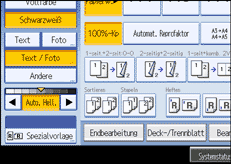
![]() Drücken Sie auf [Stapeln].
Drücken Sie auf [Stapeln].
Wenn der Finisher SR790 installiert ist: (Typ 1 und 2)
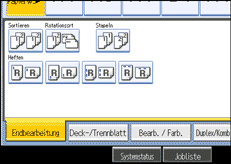
Wenn der Finisher SR3010 installiert ist: (Typ 1 und 2)
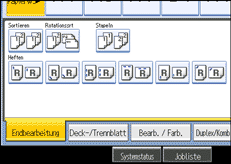
Wenn der Broschüren-Finisher SR3000 installiert ist: (Typ 1 und 2)
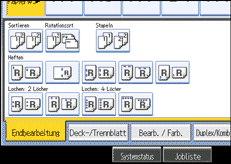
Wenn der Finisher SR790 installiert ist: (Typ 3 und 4)
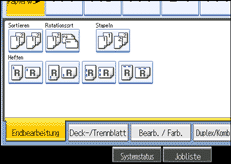
Wenn der Finisher SR3030 installiert ist: (Typ 3 und 4)
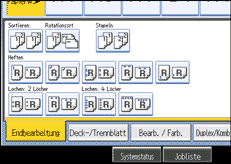
Wenn der Broschüren-Finisher SR3020 installiert ist: (Typ 3 und 4)
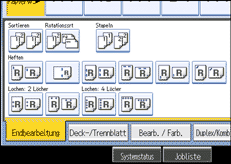
![]() Drücken Sie auf [OK].
Drücken Sie auf [OK].
![]() Die Anzahl der Kopien mit Hilfe der Zehnertastatur eingeben.
Die Anzahl der Kopien mit Hilfe der Zehnertastatur eingeben.
![]() Legen Sie die Vorlagen ein und drücken Sie auf die [Start]-Taste.
Legen Sie die Vorlagen ein und drücken Sie auf die [Start]-Taste.
![]()
Beginnen Sie beim Auflegen einer Vorlage auf das Vorlagenglas mit der ersten zu kopierenden Seite. Beim Einlegen der Vorlagen in den ADF legen Sie die erste Seite ganz oben auf.
Beim Auflegen der Vorlagen auf das Vorlagenglas oder beim Einlegen in den ADF mittels Stapel-Funktion drücken Sie auf die Taste [
 ], nachdem alle Vorlagen eingescannt wurden.
], nachdem alle Vorlagen eingescannt wurden.Papier kann nur dann gestapelt werden, wenn es die Gerätevoraussetzungen zu Format und Ausrichtung erfüllt. Einzelheiten zu diesen Voraussetzungen finden Sie im Abschnitt "Papieranforderungen bei Verwendung des Finishers".

